
Tạo lộ trình riêng – Làm cách nào để tạo file GPX thông qua Garmin Connect?
Chắc chắn bạn sẽ không còn bỡ ngỡ gì khi nghe tên Garmin Connect nếu bạn đã và đang sử dụng chiếc đồng hồ Garmin, thế nhưng bạn có biết ngoài những chức năng như ghi chép sự kiện và ghi chép số bước chạy thì Garmin Connect còn vô vàn những chức năng chưa ai biết đến? Lần này, chúng tôi sẽ cho bạn biết biết cách vẽ và tự tạo tệp file đuôi GPX thông qua Garmin Connect, đặc biệt cho những trường hợp chạy đường đồi và những địa điểm chưa được ghi chép, điều này có thể khiến bạn ước rằng bạn sẽ biết đến chức năng này sớm hơn đấy.
1. Hướng dẫn tạo đường chạy trên Garmin Connect phiên bản web
Điều đầu tiên cần làm đương nhiên là ta phải mở ứng dụng Garmin Connect, sau đó ta phải tạo đường chạy trên cả đường chạy trên điện thoại và trên web. Nguyên nhân do màn hình khá bé cũng như ánh sáng xanh khá mạnh, ngón tay tùy từng cá nhân lại khá to nên ta có thể sẽ thao tác không được chính xác, chính vì thế nên ta nên sử dụng phiên bản web trước khi sử dụng phiên bản điện thoại, và chúng tôi cũng sẽ giải thích dựa trên phiên bản web.
Sau khi đăng nhập vào Garmin Connect, nhìn từ danh sách bên phải, ta chọn “Training”, sau đó chọn “courses”.
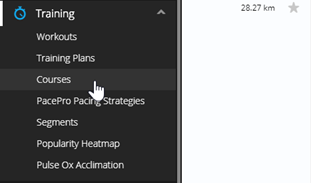
2. Ngay sau đó bạn sẽ thấy danh sách các lộ trình trên màn hình, nếu bạn muốn tạo 1 lộ trình mới, nhấn vào “Create a Course” ở dưới góc trái
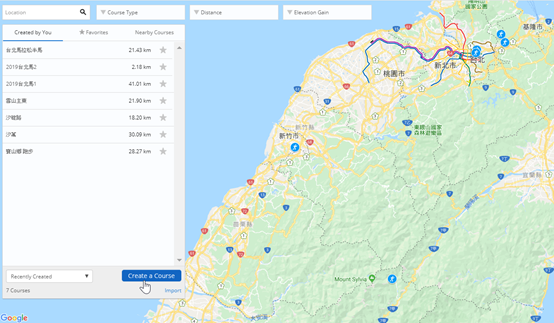
3. Chọn loại lộ trình và cách vẽ đường chạy trên Garmin Connect
Sau khi đã vào được trang “Create a Course”, bạn sẽ cần phải chọn loại lộ trình, hiện tại, ứng dụng có hỗ trợ 7 loại lộ trình chính, bao gồm Road Cycling, Mountain Biking, Gravel/Unpaved Cycling, Running, Trail Running, Hiking, và Other.
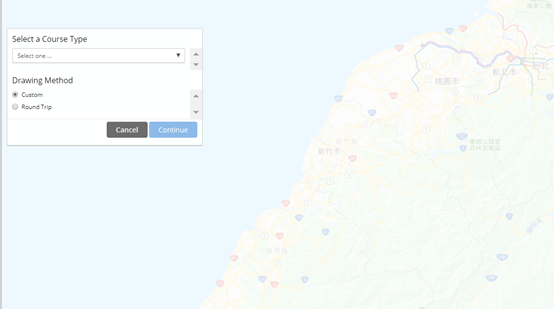
Drawing Method được chia làm 2 loại “Custom” và “Round Trip”. Đối với mục “Round Trip”, lộ trình của bạn sẽ được tự động tạo 1 cách phù hợp sau khi bạn đã điền phần Distance và Direction. Ngoài ra, lộ trình cũng sẽ thông báo cho bạn những địa điểm sẽ xuất hiện trên đường chạy để bạn nắm thông tin như hình bên dưới.
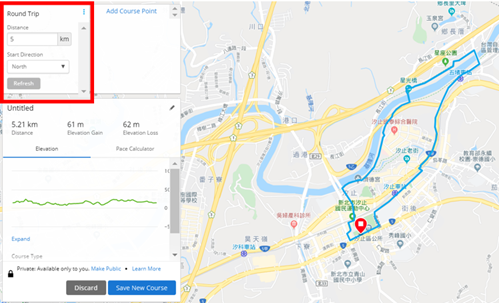
Còn nếu bạn muốn tự thân chọn điểm xuất phát cũng như những địa điểm bạn muốn xuất hiện trên lộ trình chạy của bản thân thì “Custom” chính là mục bạn nên chọn, bản đồ sẽ hiển thị đầy đủ thông tin điểm bắt đầu và những địa điểm mà bạn đã chọn để hệ thống tự tạo đường chạy cho bạn.

Khi đang vẽ lộ trình chạy trên bản đồ, bạn cũng có thể thêm thắt hoặc sửa đổi 1 vài thứ bằng những chức năng như:
Reverse Direction: Điểm bắt đầu và điểm kết thúc sẽ đổi chỗ cho nhau, nói cách khác, điểm bắt đầu trở thành điểm kết thúc và điểm kết thúc lại trở thành điểm bắt đầu.
Loop to Start: Ứng dụng sẽ tự động tạo 1 lộ trình bằng cách chọn 1 đường chạy ngắn nhất có thể để bạn có thể quay về điểm bắt đầu 1 cách nhanh nhất có thể.
Out and Back: Lộ trình chạy vừa được thiết lập sẽ bị khởi động lại và bạn sẽ 1 lần nữa lặp lại lộ trình.
2 Chức năng cuối có thể sẽ dễ hiểu hơn nếu bạn theo dõi ví dụ dưới đây

Khi ta chọn Loop to Start, lộ trình chạy được tự động tạo sẽ là đường chạy quay về điểm xuất phát ngắn nhất có thể.
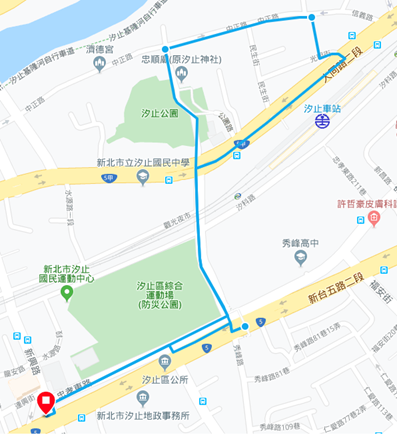
Còn khi chọn Out and Back, điểm kết thúc sẽ tự động trở về điểm xuất phát, thế nhưng bạn phải theo đường chạy ban đầu được vạch ra thay vì đường chạy ngắn nhất như hình dưới.
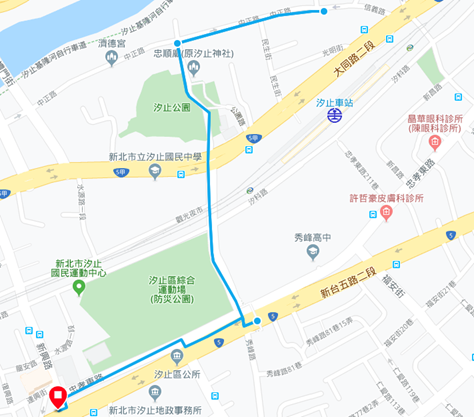
4. Tùy chỉnh hiển thị và sử dụng HeatMap trong quá trình tạo lộ trình
Trong quá trình tạo lộ trình, bạn có thể nhấn vào mục hiển thị bên phải để thay đổi cách hiển thị, ví dụ như thay đổi giữa hình ảnh hiển thị từ vệ tinh hoặc hình ảnh giản thể.

Bạn cũng có thể thêm những mục như hiển thị quãng đường chạy để biết được sự khác biệt về quãng đường khi bạn vẽ lộ trình.

Mục cuối cùng, “HeatMap”, có thể nói khá là thú vị, mục này sẽ hiển thị những lộ trình chạy từ các người dùng khác hay sử dụng để chạy trên Garmin Connect, điều này sẽ giúp bạn biết được lộ trình chạy của bản thân có phải là đường chạy ưa dung của những người chạy khác không, và khả năng cao bạn sẽ gặp những người dùng khác khi chạy trên những đường chạy này.

5. Hoàn tất, lưu và đồng bộ lộ trình với thiết bị Garmin
Sau khi hoàn tất lộ trình, bạn có thể kiểm tra quãng đường, các đoạn lên và xuống dốc trên bảng hiển thị ở góc dưới bên trái. Bạn có thể lưu lại lộ trình vừa tạo sau khi lựa chọn mục cá nhân, sau đó, bạn có thể tải lộ trình vừa tạo sang chiếc đồng hồ và kết thúc mọi việc tại đây, hoặc bạn có thể tiếp tục sử dụng những tình năng khác như “Pace Pro” hoặc “Climb Pro”, để biết được 2 tính năng này là gì thì mời các bạn đón đọc bài sau nhé.
Thông qua chức năng đầy tiện lợi này, chúng ta có thể giúp những người chạy tự tạo lộ trình cho chính bản thân trước khi chạy bộ hoặc di chuyển đến những địa điểm khác. Bằng cách này, họ có thể hiểu hơn về các lộ trình chuyên dành cho giải chạy hoặc các con đường mà họ chạy, bạn hoàn toàn có thể xác định được toàn bộ lộ trình sau khi gửi thông tin vào chiếc đồng hồ Garmin. Đây chắc chắn là 1 chức năng hoàn toàn đáng tin cậy và không thể bỏ qua cho các vận động viên, đặc biệt là cho những người chuyện chạy đường rừng.





